Xbox Live er forpligtet til at downloade demoer, se Netflix, og spille med andre mennesker i hele verden! Uanset om du har en indbygget trådløs forbindelse, en trådløs adapter eller en kabelforbindelse, skal du følge disse trin for at tilslutte (og / eller fejlfinding) Xbox 360 Live.
Steps
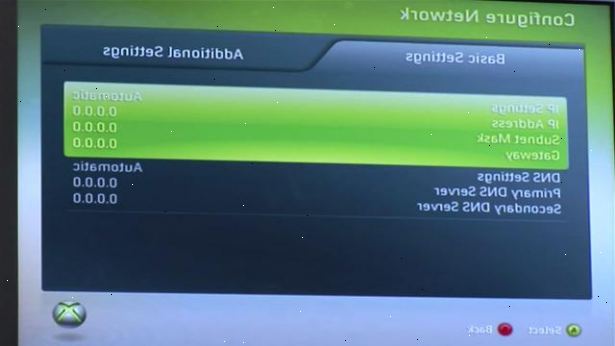
Xbox 360 s: Tilslut
- 1Tryk på Guide-knappen på controlleren. Dette er knappen i centrum.
- 2Gå til Indstillinger> Systemindstillinger. Naviger ved hjælp af piletasterne på controlleren.
- 3Vælg dit trådløse netværk. Dette vil gøre det muligt for dig at teste din forbindelse. Hvis du ikke kan se din trådløse forbindelse, skal du gå til Avancerede indstillinger> Angiv unoterede netværk, og indtast dit trådløse navn.
- 4Indtast din trådløse adgangskode. Dette skulle forbinde dig til Xbox Live.
Xbox 360 s: fejlfinding
- 1Tryk på Guide-knappen på controlleren. Dette er knappen i centrum.
- 2Gå til Indstillinger> Systemindstillinger. Naviger ved hjælp af piletasterne på controlleren.
- 3Vælg dit trådløse netværk. Dette vil gøre det muligt for dig at teste din forbindelse.
- 4Vælg Test Xbox LIVE Connection. Hvis du bliver bedt om at tilslutte en Xbox 360 Wireless Networking Adapter er den interne wi-fi fungerer ikke. Dette betyder, at selve konsollen skal repareres.
Originale Xbox 360-konsol: oprette en trådløs forbindelse
- 1Fastgør den trådløse netværksadapter på bagsiden af konsollen. Snap plastiktappene i adapteren slots, sætte USB-kablet i, flip op antennerne, og vente på at lyset grønt.
- Hvis du har en Kinect-sensoren, plug Kinect-sensoren kablet direkte ind i bagsiden af konsollen, brug ikke en USB-hub.
- 2Hvis et netværkskabel er tilsluttet bag på konsollen, træk stikket ud. Lyset på adapteren skal derefter grønt.
- 3Tryk på Guide-knappen på controlleren. Dette er knappen i centrum.
- 4Gå til Indstillinger> Systemindstillinger. Naviger ved hjælp af piletasterne på controlleren.
- 5Vælg netværksindstillinger. Hvis du bliver bedt om det, skal du vælge Trådløs netværk.
- 6Vælg dit trådløse netværk. Dette vil gøre det muligt for dig at teste din forbindelse. Hvis du ikke kan se din trådløse forbindelse, skal du gå til Avancerede indstillinger> Angiv unoterede netværk, og indtast dit trådløse navn.
- 7Indtast din trådløse adgangskode. Dette skulle forbinde dig til Xbox Live.
Originale Xbox 360-konsol: fejlfinding trådløs forbindelse
- 1Tag netværkskort fra din konsol.
- 2Tryk på Guide-knappen på controlleren. Dette er knappen i centrum.
- 3Gå til Indstillinger> Systemindstillinger. Naviger ved hjælp af piletasterne på controlleren.
- 4Vælg netværksindstillinger. Hvis du bliver bedt om det, skal du vælge Wired Network.
- 5Vælg dit trådløse netværk. Dette vil gøre det muligt for dig at teste din forbindelse. Hvis du ikke kan se din trådløse forbindelse, skal du gå til Avancerede indstillinger> Angiv unoterede netværk, og indtast dit trådløse navn.
- 6Vælg konfigurere netværket.
- 7Gå til yderligere indstillinger> gendanne til fabriksindstillinger, og bekræft, når du bliver bedt om. Dette nulstiller konsollen netværksindstillinger kun, det vil ikke påvirke dine andre indstillinger.
- 8Sluk din konsol, og sæt den tilbage i.
- 9Tænd din konsol. Hvis dette ikke forbinde dig automatisk, skal du gentage ovenstående trin for tilslutning via din Xbox 360-konsol.
Kablet forbindelse
- 1Vedhæft din konsol til din router / modem via et netværkskabel. Havnen for denne forbindelse er på bagsiden af konsollen. Afhængigt af placeringen af hvert element, skal du måske et langt kabel.
- 2Sørg for at din computer også er forbundet til din router / modem. Hvis du bruger en router, skal dette tilsluttes et modem, der er sluttet til et vægstik.
- 3Tryk på Guide-knappen på controlleren. Dette er knappen i centrum.
- 4Gå til Indstillinger> Systemindstillinger. Naviger ved hjælp af piletasterne på controlleren.
- 5Vælg netværksindstillinger. Hvis du bliver bedt om det, skal du vælge Wired netværk.
- 6Vælg Test Xbox LIVE Connection. Dette skulle bekræfte, at du har forbindelse til Xbox Live.
Fejlfinding kabelforbindelse
- 1Tryk på Guide-knappen på controlleren. Dette er knappen i centrum.
- 2Gå til Indstillinger> Systemindstillinger. Naviger ved hjælp af piletasterne på controlleren.
- 3Vælg kablede netværk> konfigurere netværk.
- 4Gå til yderligere indstillinger> gendanne til fabriksindstillinger, og bekræft, når du bliver bedt om. Dette nulstiller konsollen netværksindstillinger kun, det vil ikke påvirke dine andre indstillinger.
- 5Genstart din konsol.
- 6Tryk på Guide-knappen på controlleren. Dette er knappen i centrum.
- 7Gå til Indstillinger> Systemindstillinger. Naviger ved hjælp af piletasterne på controlleren.
- 8Vælg netværksindstillinger. Hvis du bliver bedt om det, skal du vælge Wired Network.
- 9Vælg Test Xbox LIVE Connection. Dette skulle bekræfte, at du har forbindelse til Xbox Live.
